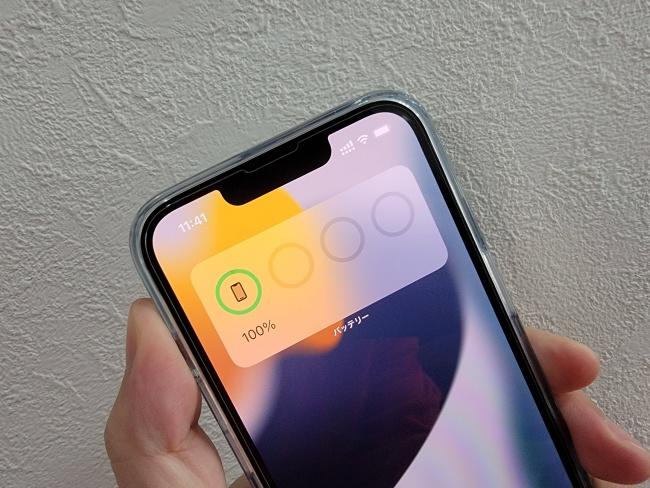「ポータブルWi-Fi」レビュー
25/03/2022
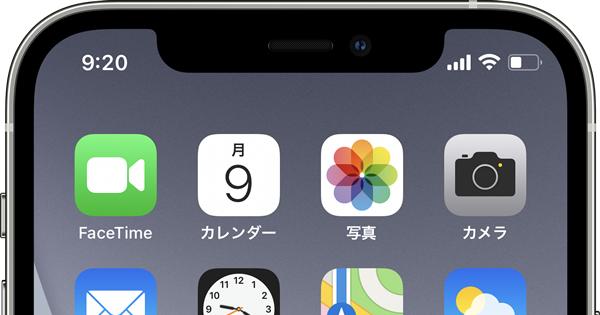
iPhoneに全面ディスプレイが採用され、ディスプレイ全体の表示領域は拡大したのですが、バッテリー残量を数値で表示するスペースがなくなってしまったのは皮肉なことです。残りが少なくなってきた時など、数値を確認したい場合、確認方法はいくつかあります。最も見やすく、ホーム画面でいつでも数値を確認できるのはウィジェットを活用する方法です。 ホーム画面の好きな場所に配置でき、iPhoneだけでなくAirPodsやApple Watchのバッテリー残量も確認できます。ホーム画面でアプリ4〜8個分のスペースを取ってしまうので、大きすぎると思う人もいるかもしれませんが、数値を見やすいところで確認するにはこの方法がベストだと思います。ホーム画面の編集でウィジェット(バッテリー)の追加が可能です。関連記事
またコントロールセンターを表示させれば、いつでもバッテリー残量のパーセンテージは確認できます。右上のバッテリーアイコンあたりから引き下ろすような操作で表示できます。これだとアプリを使っていても数値が確認できるので、一手間かかるのですが簡単にバッテリー残量の数値が確認できます。関連記事
もう一つ、Siriに確認することもできます。Siriに「iPhoneのバッテリー残量を教えて」と言えば、画面に残量を表示してくれます。この方法は普段の残量確認にはあまり使えませんが、鞄の中にあるiPhoneのバッテリー残量をAirPods経由で確認するときなどに使える方法です。Source:9to5Mac(KAZ)
あわせて読みたいiPhone13シリーズ 関連特集
[公式] - iPhoneの購入や予約はオンラインで確実に!
→ ソフトバンクオンラインショップ
→ auオンラインショップ
→ ドコモオンラインショップ
→ 楽天モバイルオンラインショップ
カテゴリ : 最新情報タグ :iPhone, iPhone13, Siri, バッテリー